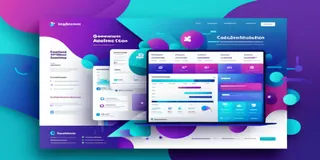숫자를 반올림하는 것은 엑셀 작업에서 흔히 필요한 작업입니다. 데이터를 단순화하거나 특정 계산을 수행하기 위해 정확한 반올림이 중요합니다. 전통적으로는 엑셀의 내장 함수를 사용해 이 작업을 수행했지만, 이 방법은 일부 수식 지식과 조작 기술이 필요했습니다. 이제 Excelmatic의 힘을 빌리면 복잡한 함수 공식을 외우지 않고도 간단한 대화 방식으로 숫자를 반올림할 수 있습니다.
기존 방법
기존 방법에서는 엑셀이 반올림 작업을 위해 몇 가지 일반적인 함수를 제공합니다:
ROUND 함수: 가장 일반적인 반올림 함수로, 구문은
ROUND(숫자, 자릿수)이며,숫자는 반올림할 대상이고자릿수는 유지할 소수점 자릿수를 지정합니다. 예를 들어ROUND(3.14159, 2)는 3.14를 반환합니다.ROUNDUP 함수: 이 함수는 항상 숫자를 올림하며, 구문은 ROUND 함수와 동일합니다. 예를 들어
ROUNDUP(3.14159, 2)는 3.15를 반환합니다.ROUNDOWN 함수: ROUNDUP 함수와 반대로 항상 내림합니다. 예를 들어
ROUNDDOWN(3.14159, 2)는 3.14를 반환합니다.
이 함수들을 사용하려면 적절한 셀에 수식을 입력하고 전체 데이터 열에 적용하기 위해 드래그해야 합니다. 엑셀 함수에 익숙하지 않은 사용자라면 이를 숙달하는 데 시간과 연습이 필요할 수 있습니다.
Excelmatic을 사용하는 쉬운 방법
Excelmatic은 인공지능 기술 기반의 엑셀 분석 도구로, 사용자가 자연어 대화를 통해 숫자 반올림을 포함한 다양한 작업을 수행할 수 있게 해줍니다. 다음은 이를 수행하는 구체적인 단계입니다:
- 등록 및 로그인: Excelmatic 공식 웹사이트를 방문해 계정을 등록하고 로그인합니다.
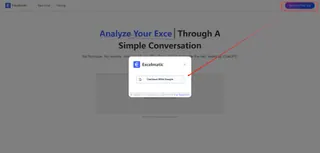
- 엑셀 파일 업로드: 반올림할 숫자가 포함된 엑셀 파일을 Excelmatic 플랫폼에 업로드합니다. 플랫폼은 .xlsx, .xls, .csv와 같은 일반적인 엑셀 형식을 지원합니다.

- 반올림 작업: 업로드가 완료되면 대화창을 통해 Excelmatic과 소통할 수 있습니다. 예를 들어 셀의 숫자를 소수점 둘째 자리까지 반올림하려면
가격을 정수로 반올림하고 다운로드해 줘라고 요청하면 됩니다. Excelmatic은 사용자의 요구를 이해하고 지시를 제공하거나 결과를 직접 제공할 것입니다.
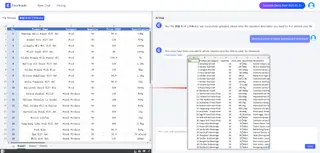
- 결과 얻기: Excelmatic이 제공하는 지시에 따라 반올림 작업을 쉽게 완료하고 최종 결과를 얻을 수 있습니다. 전체 과정에서 복잡한 함수 공식을 외울 필요 없이 간단한 대화만으로 처리할 수 있습니다.
Excelmatic을 사용하면 엑셀 표에서 숫자를 더 쉽고 직관적으로 반올림할 수 있으며, 특히 엑셀 함수에 익숙하지 않은 사용자들에게 시간과 노력을 절약해 줄 수 있습니다.